Thème Avada pour WordPress : Le guide complet
Publié: 2020-03-21Choisir le bon thème pour votre site est une décision très importante qui peut avoir un impact énorme sur le succès de votre site. Peu importe à quel point votre contenu est incroyable, personne ne le lira si les visiteurs trouvent votre site peu attrayant et non professionnel. C'est pourquoi vous devez vous assurer que votre thème est attrayant pour vos utilisateurs et offre les fonctionnalités dont vous avez besoin. La semaine dernière, nous avons fait un examen approfondi de Divi par Elegant Themes, l'un des meilleurs thèmes polyvalents. Dans cet article, nous allons analyser un autre poids lourd : le thème Avada pour WordPress.
Jetons un coup d'œil à notre revue complète et impartiale où nous expliquerons comment le configurer, ses principales caractéristiques, ses avantages et ses inconvénients.
Introduction au thème Avada pour WordPress
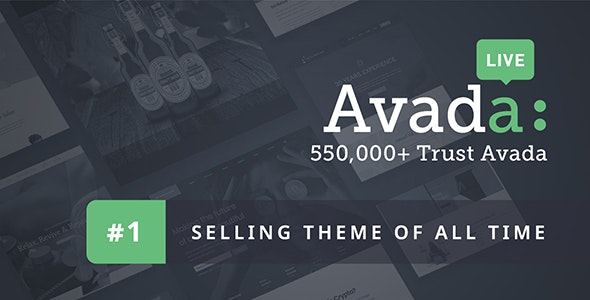
Avada est l'un des thèmes WordPress les plus vendus sur le marché ThemeForest. Il est développé par ThemeFusion, une société très célèbre avec une grande réputation sur le marché qui est un auteur Power Elite sur Envato (ils ont vendu pour plus d'un million de dollars de produits via Envato).
Lancé en août 2012, Avada est l'un des thèmes WordPress les plus célèbres pour une bonne raison. En mars 2020, il a été téléchargé plus de 580 000 fois, ce qui en fait le thème n°1 !
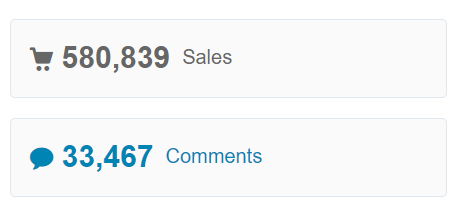
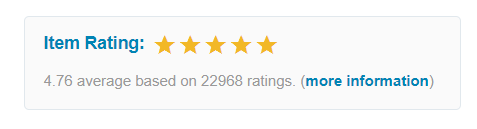
Alors maintenant que nous avons un peu de contexte, voyons pourquoi Avada pour WordPress est si populaire et bien considéré par ses utilisateurs.
Thème Avada pour WordPress – Caractéristiques principales
Il existe des milliers de thèmes, donc si l'on a réalisé plus de 580 000 ventes, il doit y avoir quelque chose de bien. Dans cette section, nous allons vous montrer les principales fonctionnalités du thème Avada WordPress.
Panneau de thème avancé
Chaque thème WordPress principal a besoin d'un bon panneau de thème pour vous permettre d'apporter facilement des modifications à l'ensemble de votre site Web. À cet égard, Avada propose de nombreuses options de personnalisation en quelques clics.
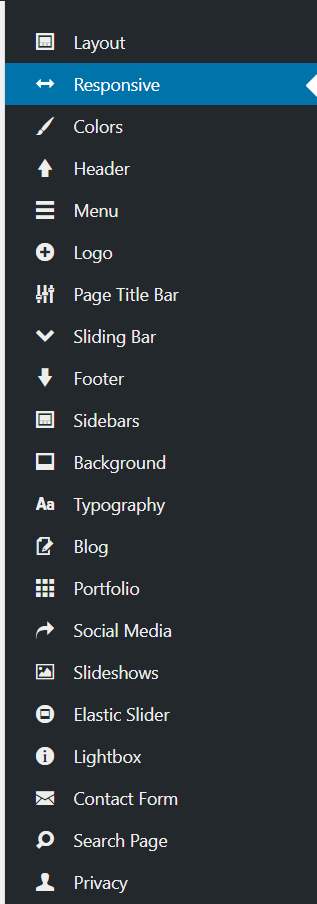
Certaines des personnalisations les plus populaires disponibles sont :
- Disposition
- Sensible
- Couleurs
- Entête
- Menu
- Logo
- Bas de page
- Barre latérale
- Autres
Comme vous pouvez le constater, vous pouvez personnaliser chaque aspect de votre site. Choisissez simplement l'option du panneau que vous souhaitez personnaliser, sélectionnez les options souhaitées et enregistrez les modifications. C'est si simple.
Conception réactive
Le nombre d'utilisateurs mobiles a augmenté ces dernières années. Les gens utilisent leurs téléphones portables pour naviguer au lieu d'ordinateurs portables, donc de nos jours, votre site doit avoir un design réactif. Cela signifie que votre site Web s'adaptera et aura fière allure dans toutes les tailles d'écran et tous les appareils mobiles.
Le thème Avada pour WordPress est réactif et propose également des options de personnalisation dans le panneau.
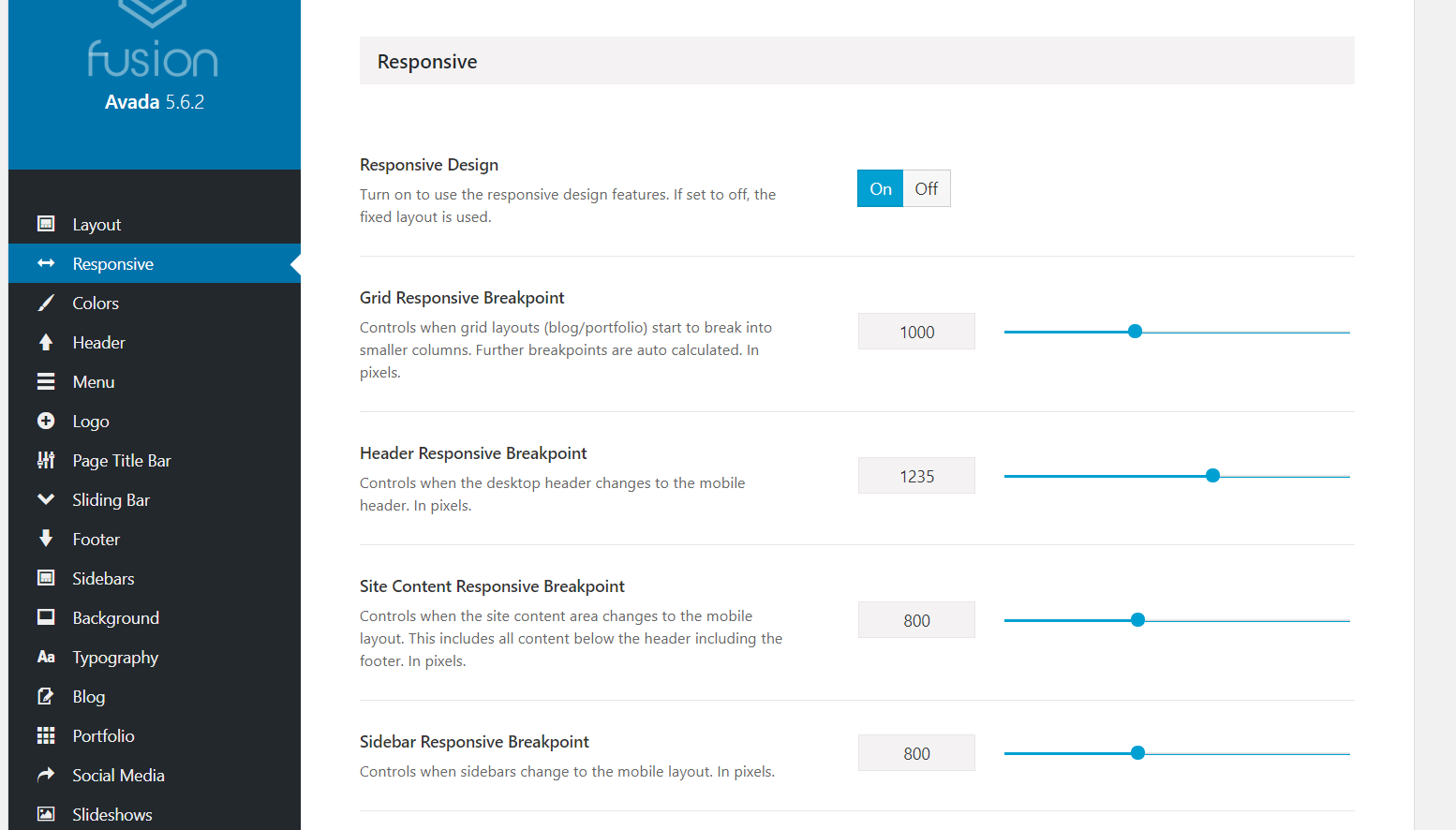
Générateur de pages
Les constructeurs de pages vous aident à concevoir la page d'accueil, la page de service, le pied de page et tout ce dont vous avez besoin. Il existe de nombreux outils gratuits et premium sur le marché tels que Elementor, Beaver Builder et Visual Composer. Avada peut être intégré de manière transparente à chacun d'entre eux afin que vous puissiez choisir votre constructeur de pages préféré sans aucune restriction.
Cependant, vous pouvez également utiliser Fusion Builder, le constructeur de pages de ThemeFusion. Il est très facile à utiliser et il est conçu pour le thème Avada pour WordPress.
Optimisé pour la vitesse
La vitesse est un facteur important pour obtenir un classement élevé dans les recherches Google. Ainsi, que vous exploitiez une boutique en ligne ou un blog personnel, vous devez optimiser la vitesse de votre site Web. Il existe de nombreuses astuces d'optimisation de la vitesse telles que la compression d'images, l'utilisation d'un CDN (Content Delivery Network), la réduction du contenu statique, l'utilisation d'un plugin de mise en cache WordPress, etc. Cependant, votre thème joue un rôle majeur dans la vitesse et les performances de votre site.
Alors, comment Avada pour WordPress s'est-il comporté lors de notre test de vitesse ? Nous avons testé un site Web de démonstration comme indiqué ci-dessous :
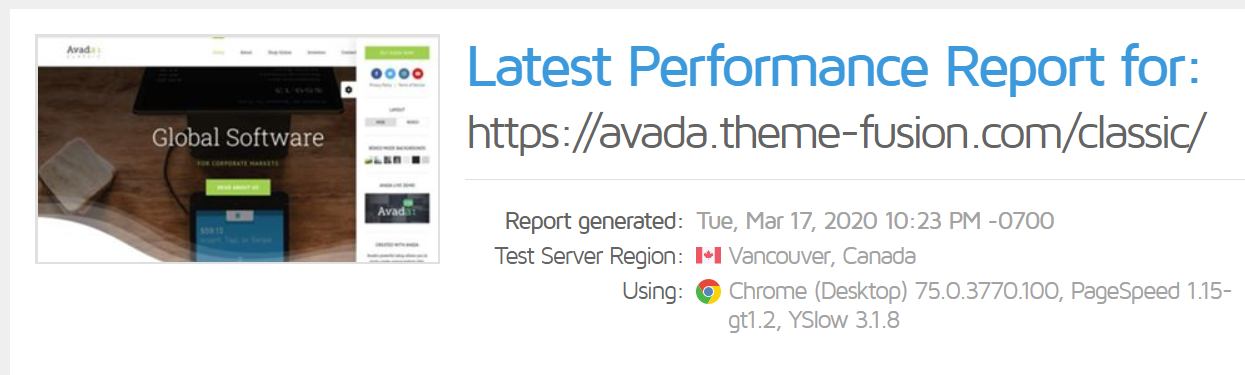
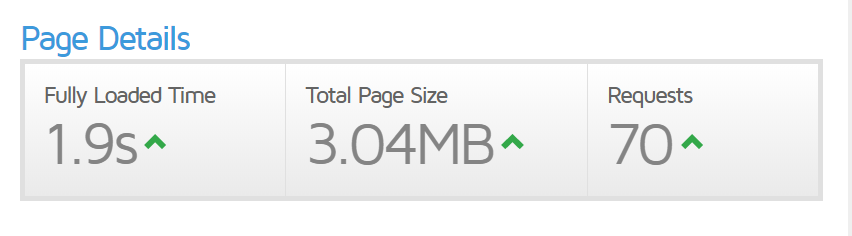
La page a été entièrement chargée en 1,9 seconde, la taille totale de la page était d'environ 3 Mo et la page a généré 70 requêtes. Considérant que la page n'est qu'une page factice et qu'elle n'est pas optimisée à 100% pour la vitesse, les résultats sont plutôt bons. Et si vous l'optimisez, le score sera encore meilleur.
Cela signifie que le thème Avada WordPress est optimisé pour la vitesse et les performances.
Convivial pour le référencement
Le référencement est extrêmement important pour chaque site, donc des plugins tels que Yoast SEO, Rank Math ou All In One SEO Pack sont indispensables. Ces outils vous aideront à optimiser le contenu de votre site Web pour le référencement sur la page. De cette façon, vous pouvez améliorer votre référencement WordPress global. La bonne nouvelle est que le thème Avada WordPress est livré avec des balises Schema intégrées.
Cela signifie que les robots des moteurs de recherche comprendront mieux votre contenu et le classeront en conséquence. Vous pouvez vérifier les balisages à l'aide de l'outil de test des données structurées de Google.
Polyvalent
Même s'il est décrit comme un thème WordPress d'entreprise, Avada est polyvalent. Avec lui, vous pourrez concevoir différents types de sites Web sur :
- Aptitude
- Aliments
- Divertissement
- Auto-école
- Indépendant
- Spa & Bien-être
Avec l'aide d'un constructeur de page, Avada vous permet de concevoir facilement n'importe quel type de page d'accueil pour votre blog.
Plus de 65 démos parmi lesquelles choisir !
Concevoir la page d'accueil d'un blog WordPress à partir de zéro prend du temps. Cependant, les choses sont beaucoup plus faciles si vous avez des démos pré-faites disponibles. Avada est livré avec plus de 65 démos que vous pouvez importer sur votre site. Ils sont livrés avec toutes les options de configuration et de conception personnalisées pour votre site Web.
Pour consulter les démos, rendez-vous dans la section Démos de votre panneau.
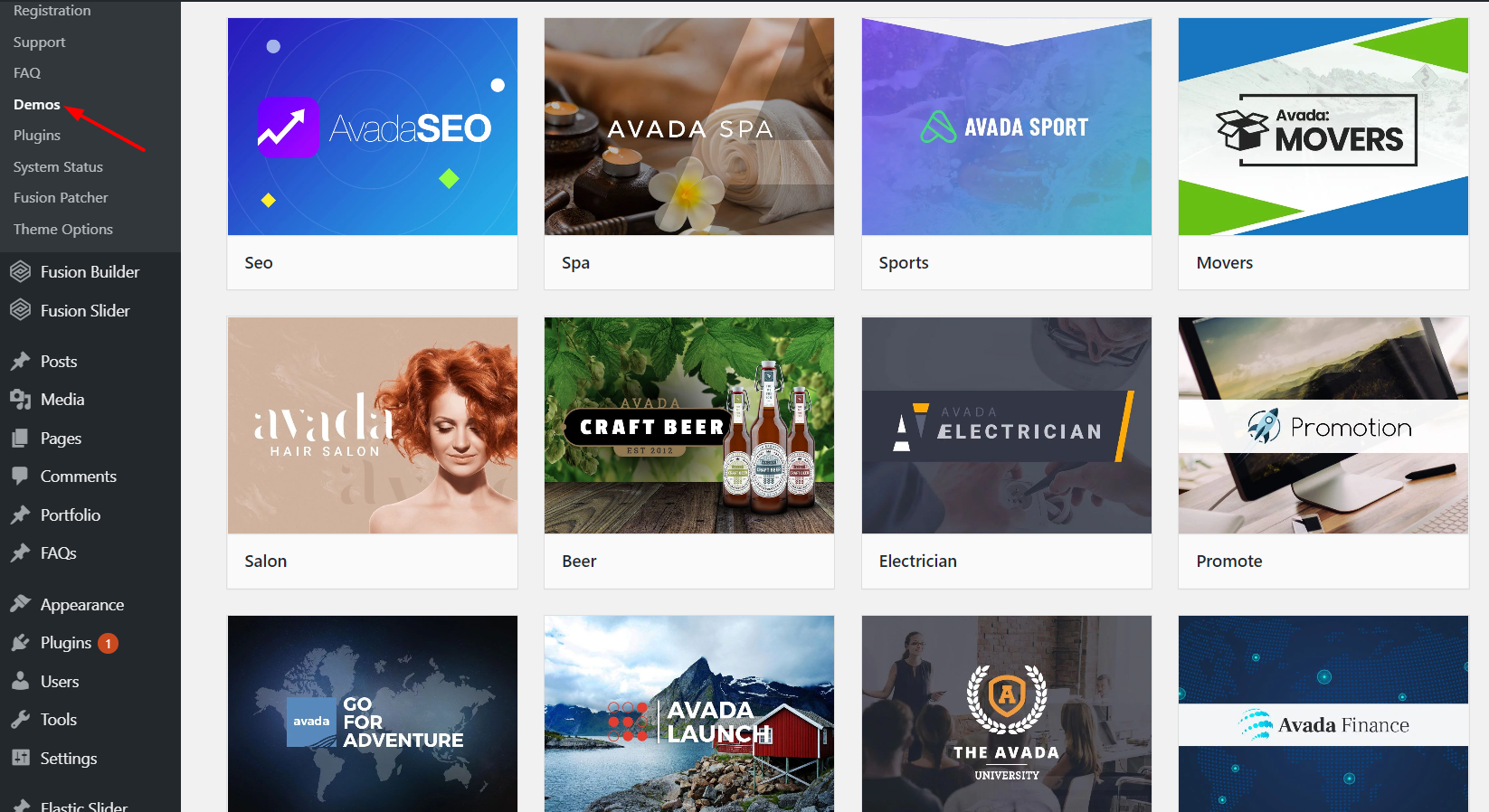
Il y a plus de 65 options à choisir. Cliquez simplement sur celui que vous aimez et vous aurez la possibilité de prévisualiser la démo ou de l'importer.
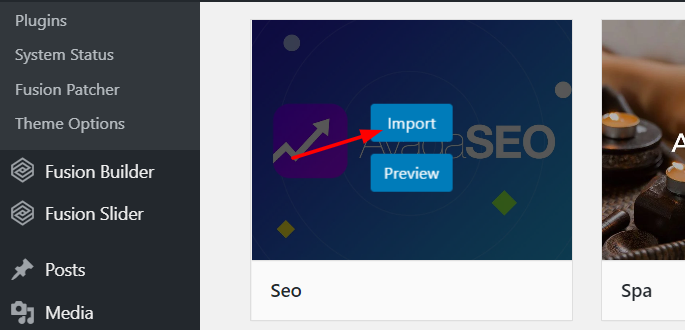
Si vous choisissez Importer, une fenêtre contextuelle vous montrera des informations supplémentaires concernant la démo que vous avez sélectionnée et ce que vous souhaitez importer.
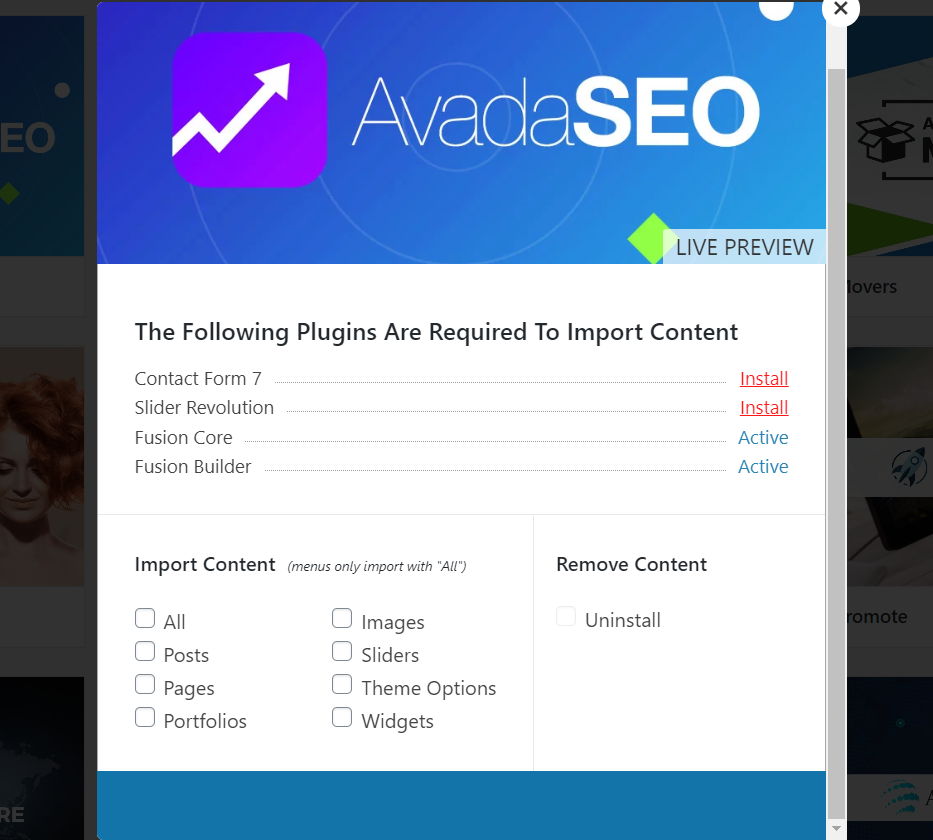
Après avoir installé les plugins requis et le contenu que vous devez utiliser, sélectionnez le contenu que vous souhaitez importer et cliquez sur le bouton Importer.
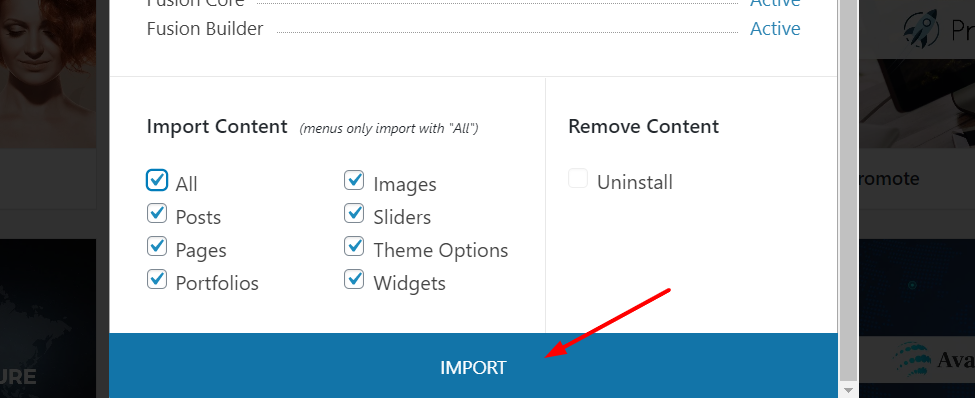
Ensuite, après quelques secondes, la démo sera importée sur votre blog et elle sera prête à l'emploi.
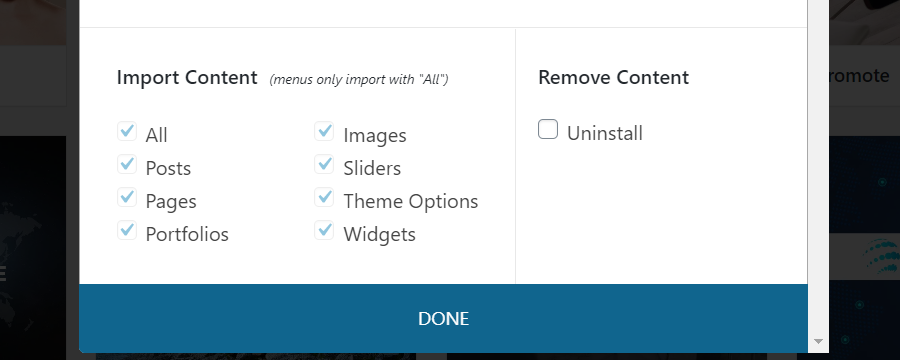
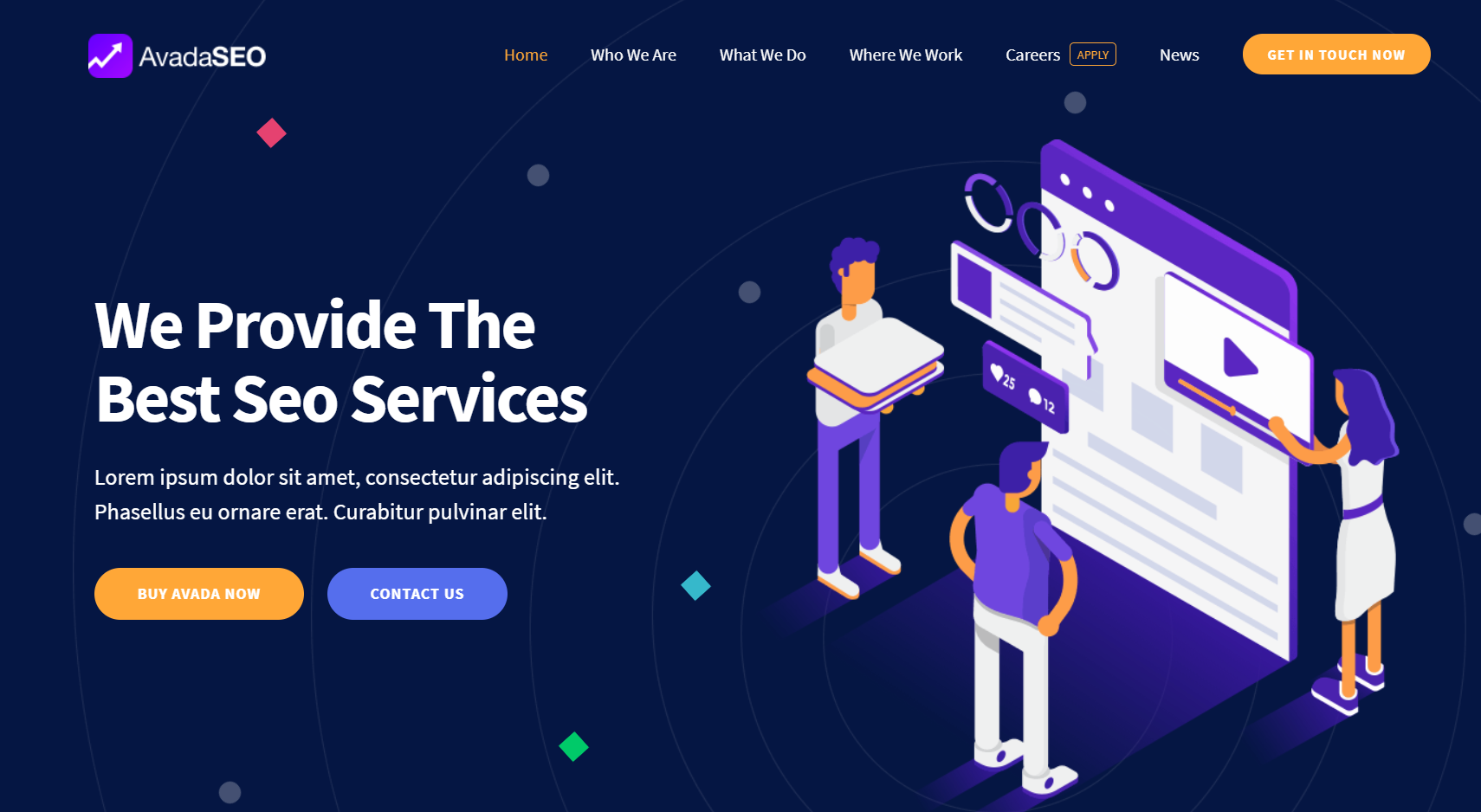
Si après avoir testé la démo, vous n'êtes pas satisfait, vous pouvez facilement la désinstaller. Ouvrez simplement la démo que vous avez importée et cliquez sur Désinstaller.
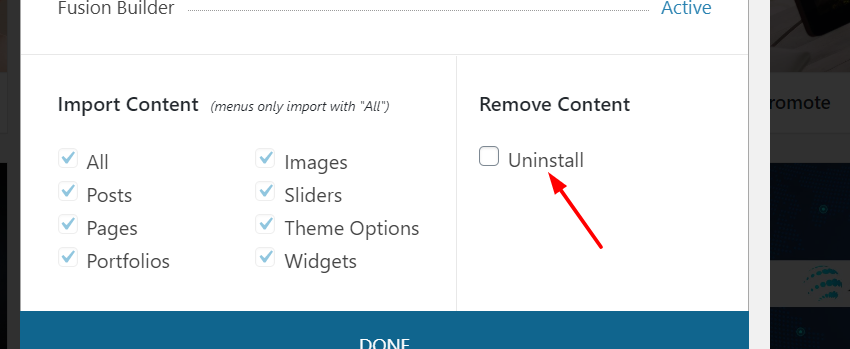
Personnalisations du thème Avada
Personnalisation de l'en-tête
Le thème Avada pour WordPress vous permet également de contrôler l'ensemble de l'en-tête de votre site Web.
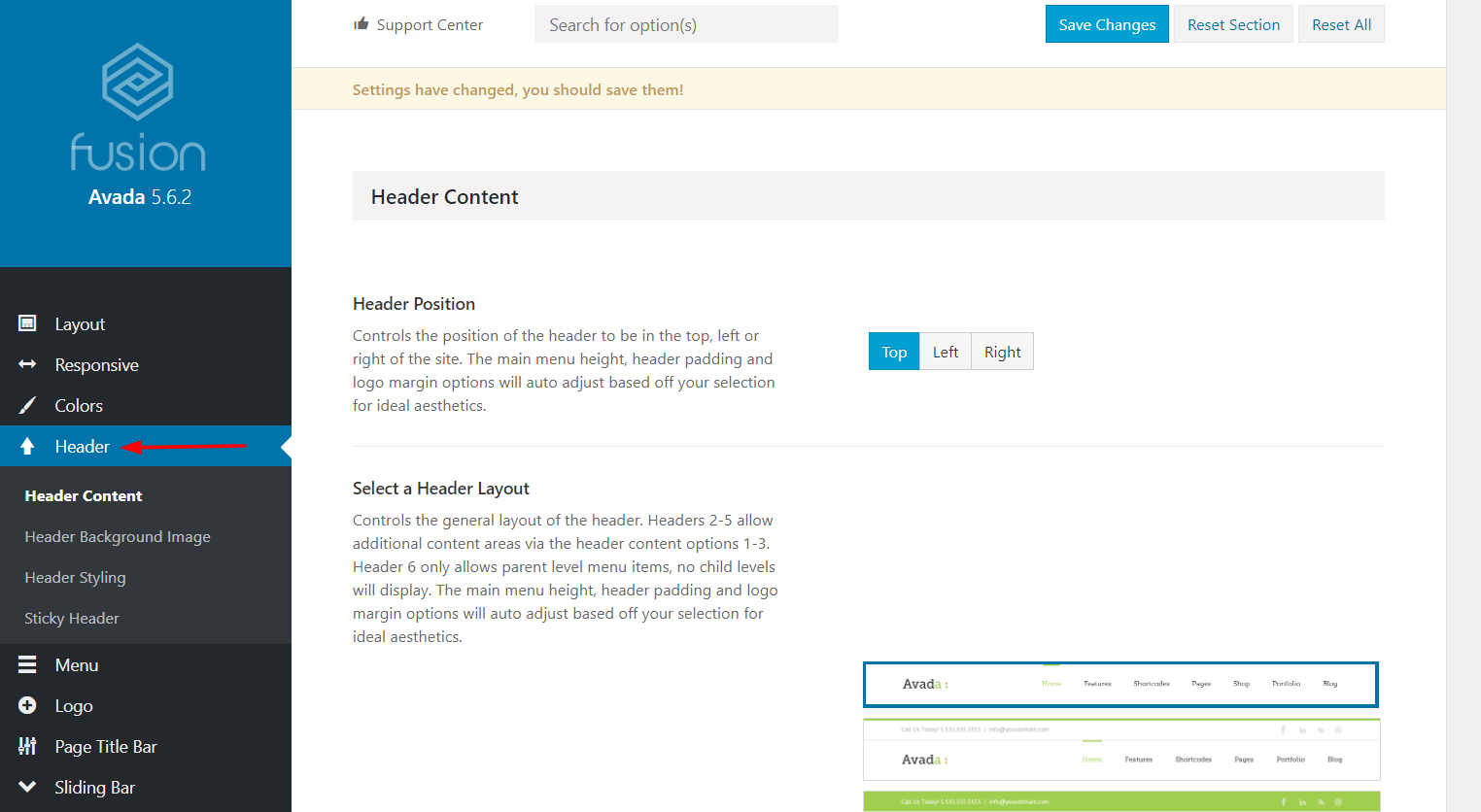
Vous pouvez personnaliser des options telles que :
- Position de l'en-tête
- Disposition de l'en-tête
- Position du curseur
- Suite
Si vous souhaitez personnaliser les en-têtes, vous pouvez actuellement choisir parmi sept styles pour lui donner l'apparence qui convient le mieux à votre site.
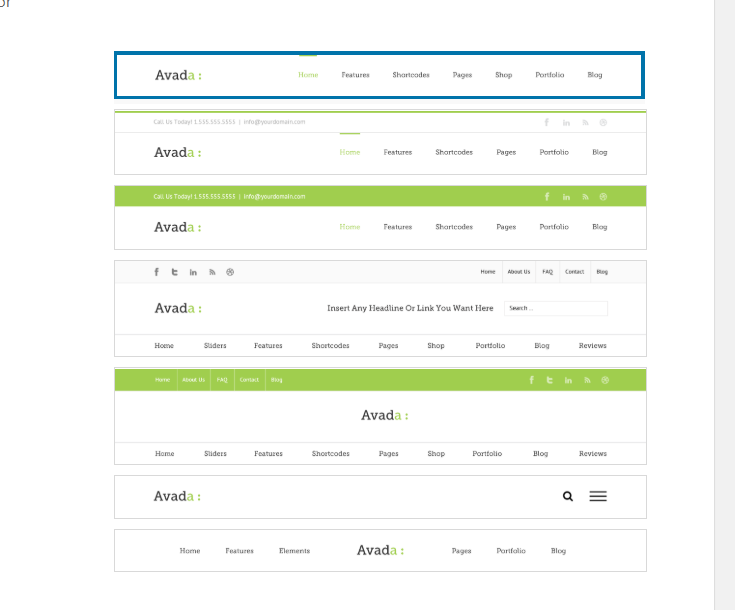
Personnalisation du pied de page
Semblable à l'en-tête, Avada vous donne un contrôle total sur votre pied de page.
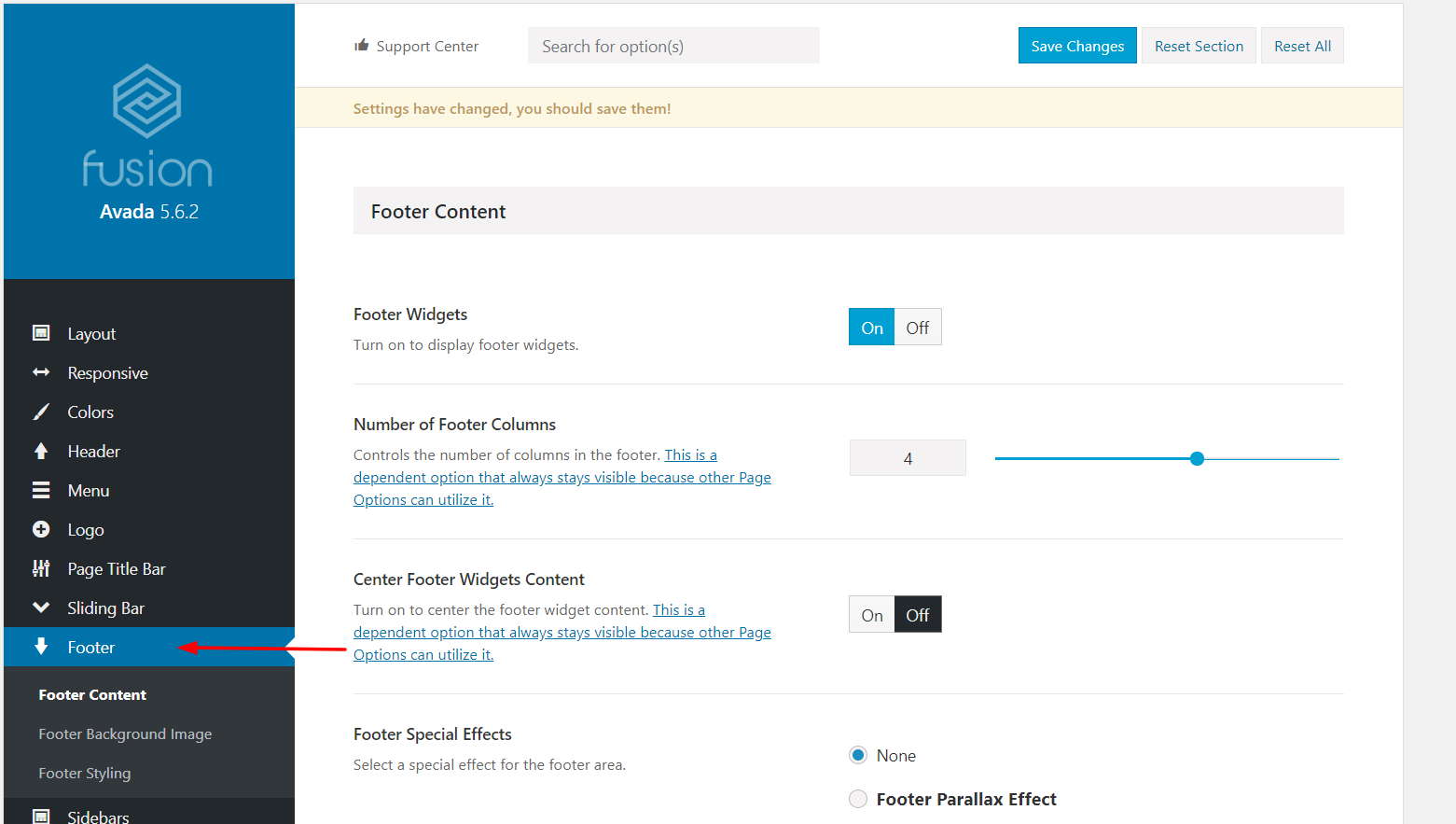
Par défaut, vous obtenez quatre colonnes de pied de page dans ce thème, mais vous pouvez le personnaliser en augmentant ou en diminuant la valeur.
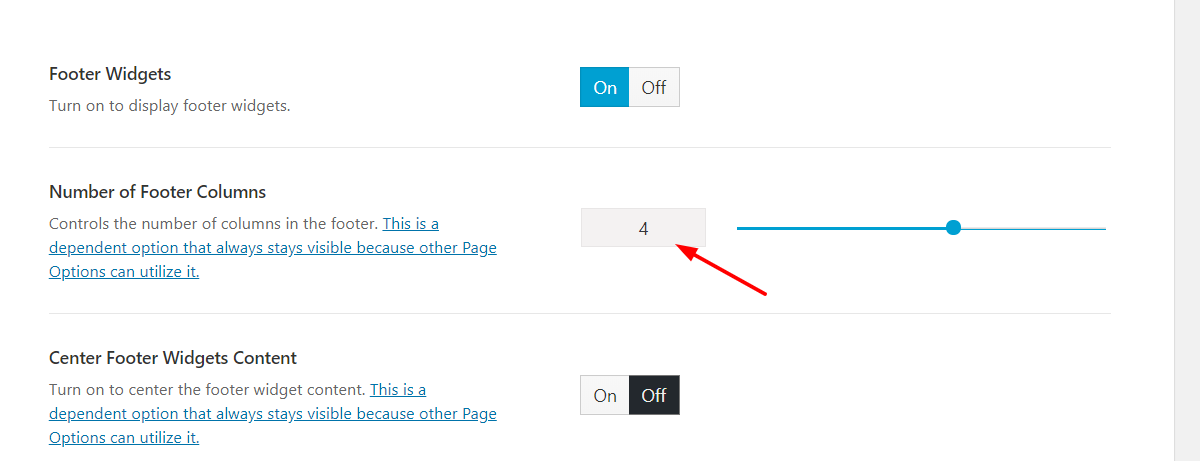
De plus, vous pouvez ajouter des effets spéciaux à votre pied de page. Sélectionnez simplement l'effet que vous aimez et cliquez sur Enregistrer.
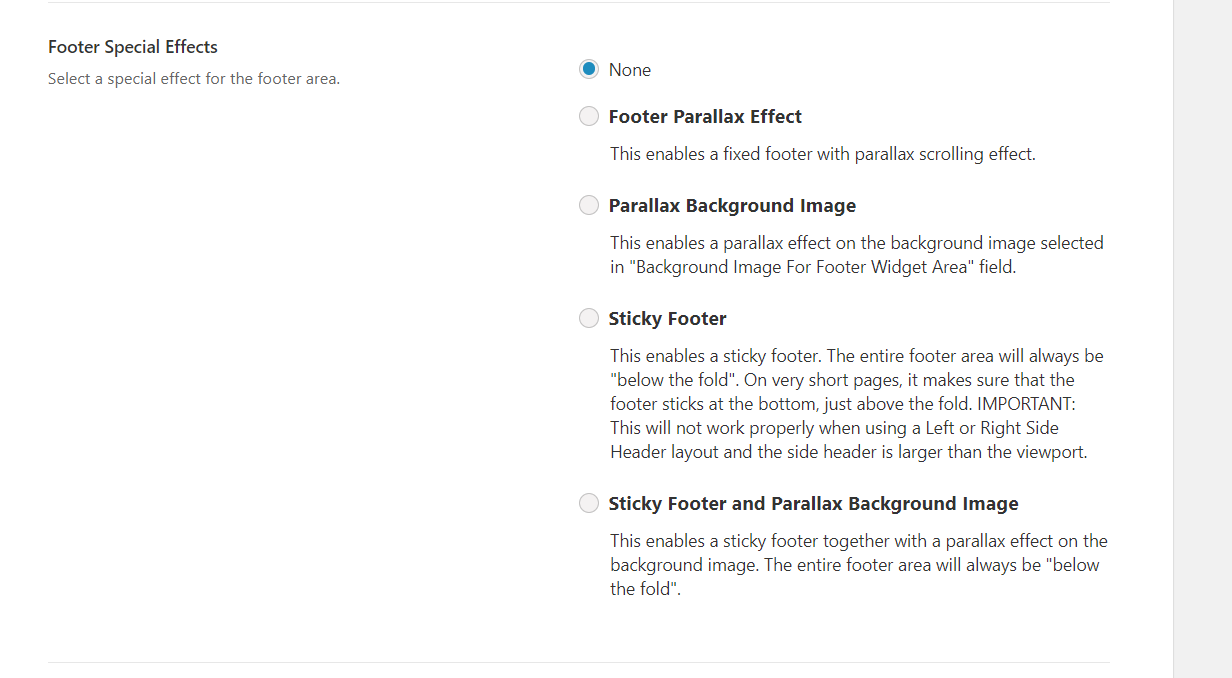
En plus de cela, sans modifier votre fichier de thème footer.php ni faire de codage, vous pouvez ajouter du texte personnalisé.
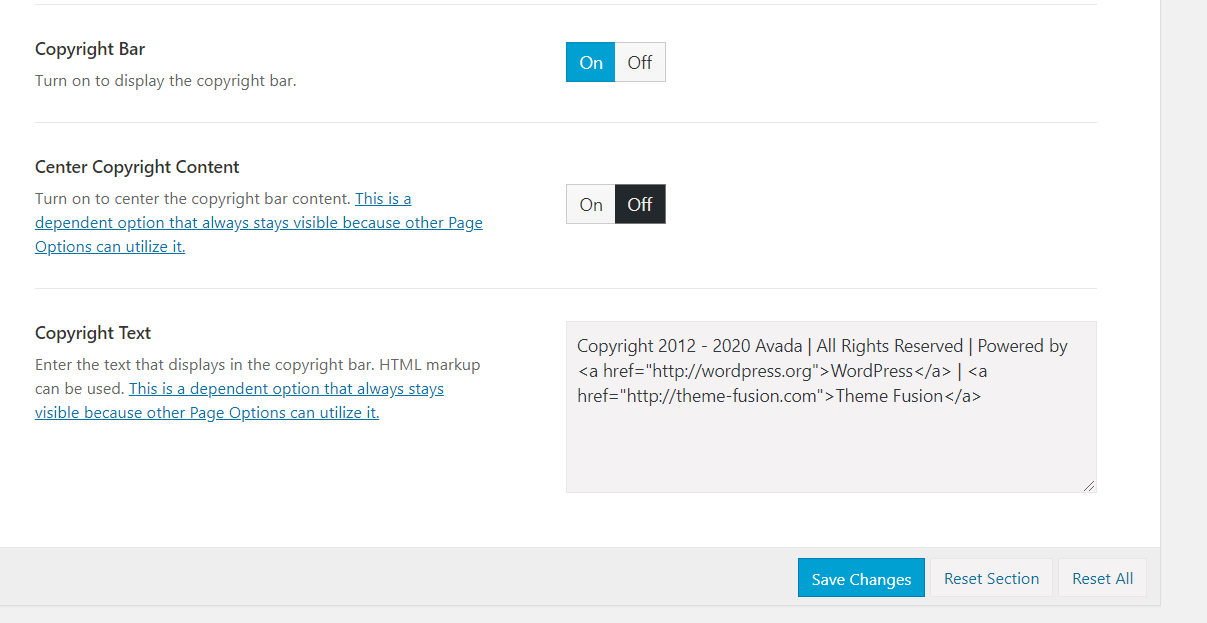
Après avoir effectué les modifications, cliquez sur le bouton Enregistrer les modifications.
Personnalisation des couleurs
Si vous avez besoin de faire en sorte que votre marque se démarque des autres, vous devez probablement concevoir votre blog de manière professionnelle, choisissez le Si vous voulez vous démarquer de vos concurrents, vous avez besoin d'un site d'aspect professionnel. Et les couleurs que vous utilisez jouent un grand rôle à cet égard, alors choisissez-les judicieusement. La mauvaise nouvelle est que pour personnaliser le style et les couleurs de votre blog, vous devez connaître un peu le CSS et l'ajouter à Customizer > Additional CSS .
Mais que pouvez-vous faire si vous ne savez pas coder en CSS ? Le thème Avada pour WordPress vous couvre car il simplifie la personnalisation des couleurs.
Dans votre panneau de thème, vous trouverez une option pour changer les couleurs de votre site Web.
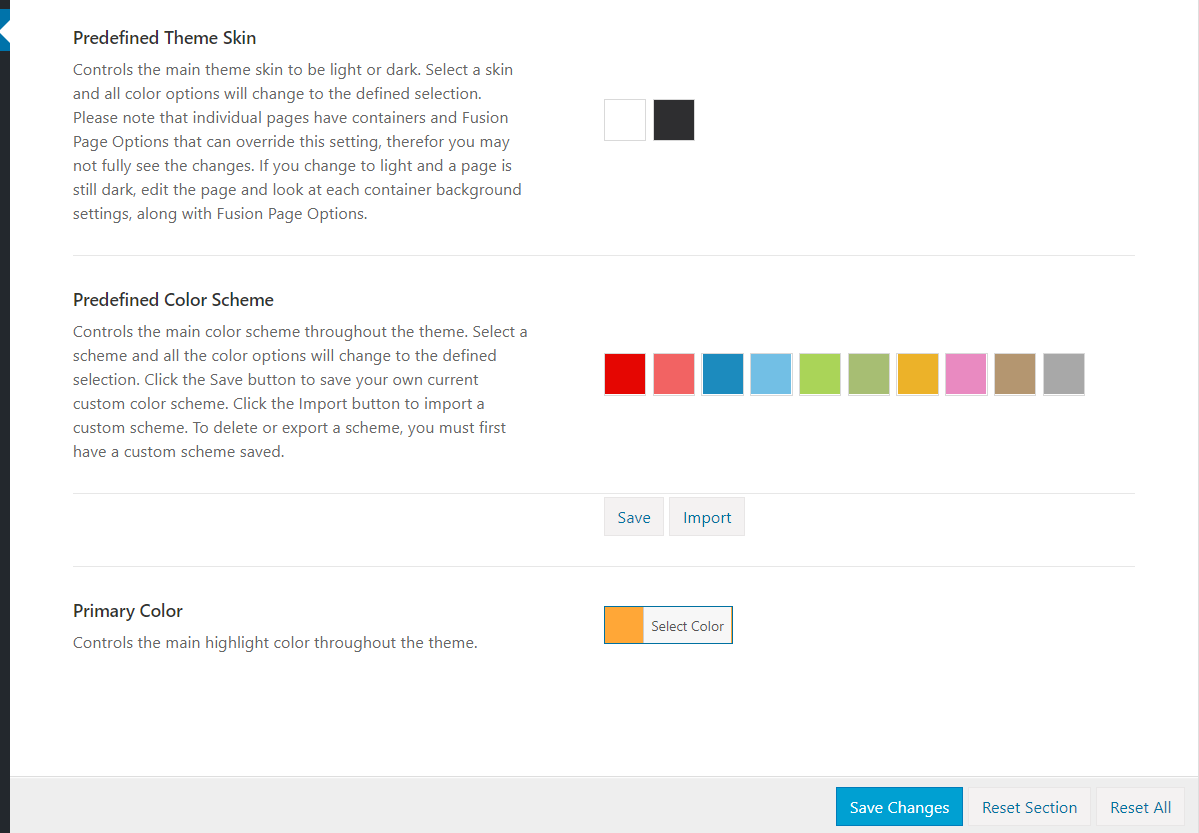
De cette façon, vous pouvez personnaliser :
- Peau de thème
- Schéma de couleur
- Couleur primaire
Si vous souhaitez apporter des modifications supplémentaires, vous devrez utiliser des codes CSS personnalisés.
Bonus : Si vous avez besoin de styliser votre site Web sans écrire une seule ligne de code, vous pouvez essayer CSS Hero. Avec cet outil, vous pouvez sélectionner l'élément dont vous avez besoin pour styliser à partir de l'interface du site Web et modifier les couleurs en quelques clics.
Insertion CSS personnalisée
Pour ajouter du CSS à votre blog WordPress, vous avez deux options principales.
- Modification du style.css du thème
- Personnalisateur > CSS supplémentaire
Avec Avada pour WordPress, vous pouvez facilement ajouter des codes CSS personnalisés à votre site Web à partir du panneau de thème. Allez simplement dans le panneau de thème> CSS personnalisé.
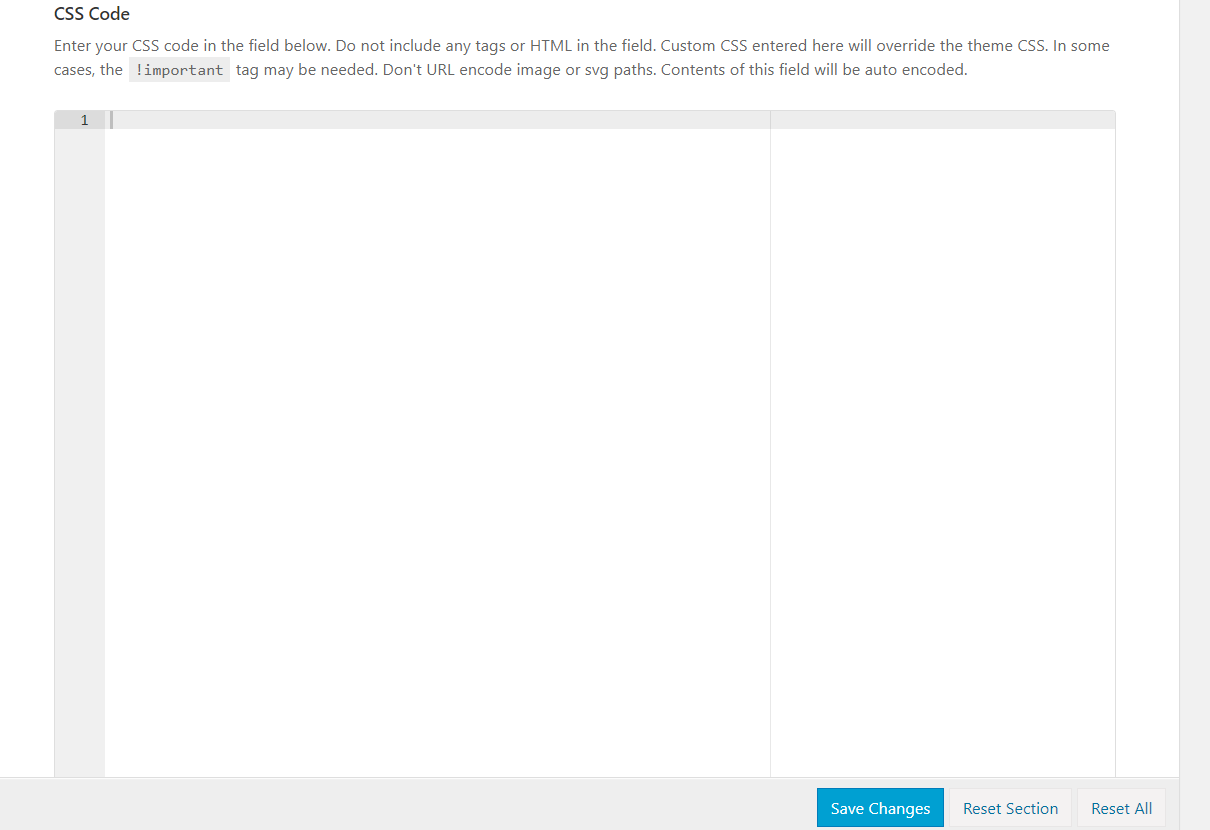
Là, vous devez entrer vos codes et les enregistrer pour remplacer le style par défaut du thème. Gardez à l'esprit que si les modifications ne sont pas visibles dans l'interface, il peut y avoir un problème avec la mise en cache. Pour résoudre ce problème, videz simplement votre cache WordPress et vous êtes prêt à partir.
Importer / Exporter
Une autre fonctionnalité intéressante du thème Avada pour WordPress est la possibilité d'importer ou d'exporter vos personnalisations. Ceci est très utile pour ceux qui ont plus d'un site Web et qui souhaitent avoir un style similaire sur les deux sites (ils doivent tous les deux utiliser Avada).

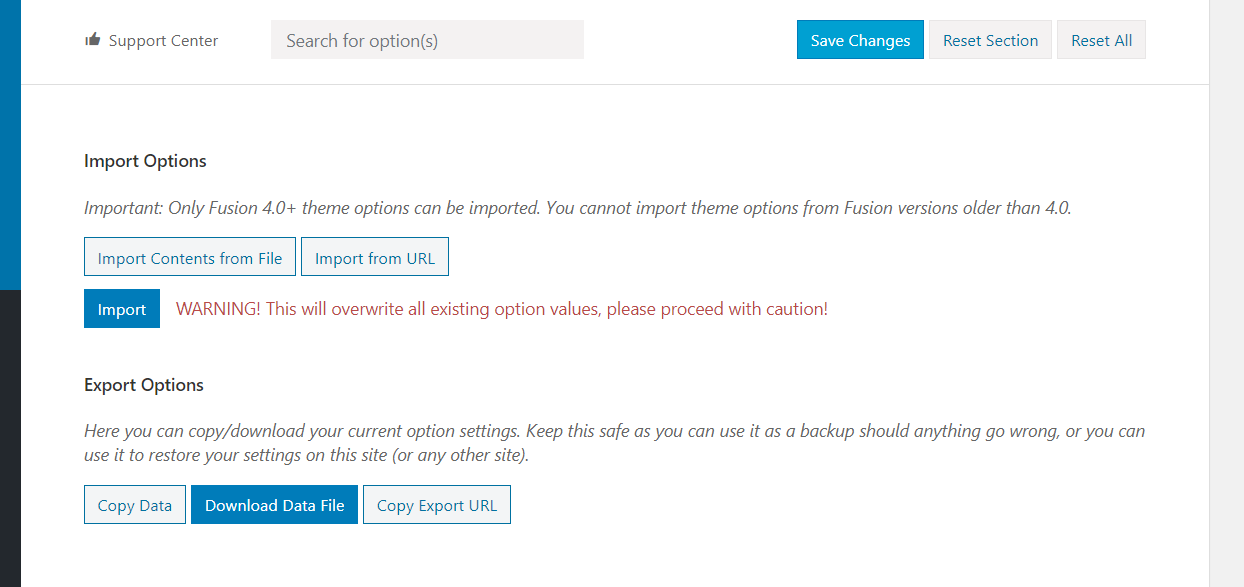
Depuis la section Import/Export, vous pouvez générer un fichier avec toutes les personnalisations de votre site. De même, vous pouvez sélectionner l'option Importer si vous avez déjà exporté un fichier.
Logo
Chaque site Web a besoin d'un beau logo et Avada pour WordPress vous permet de le personnaliser à partir du panneau de thème.
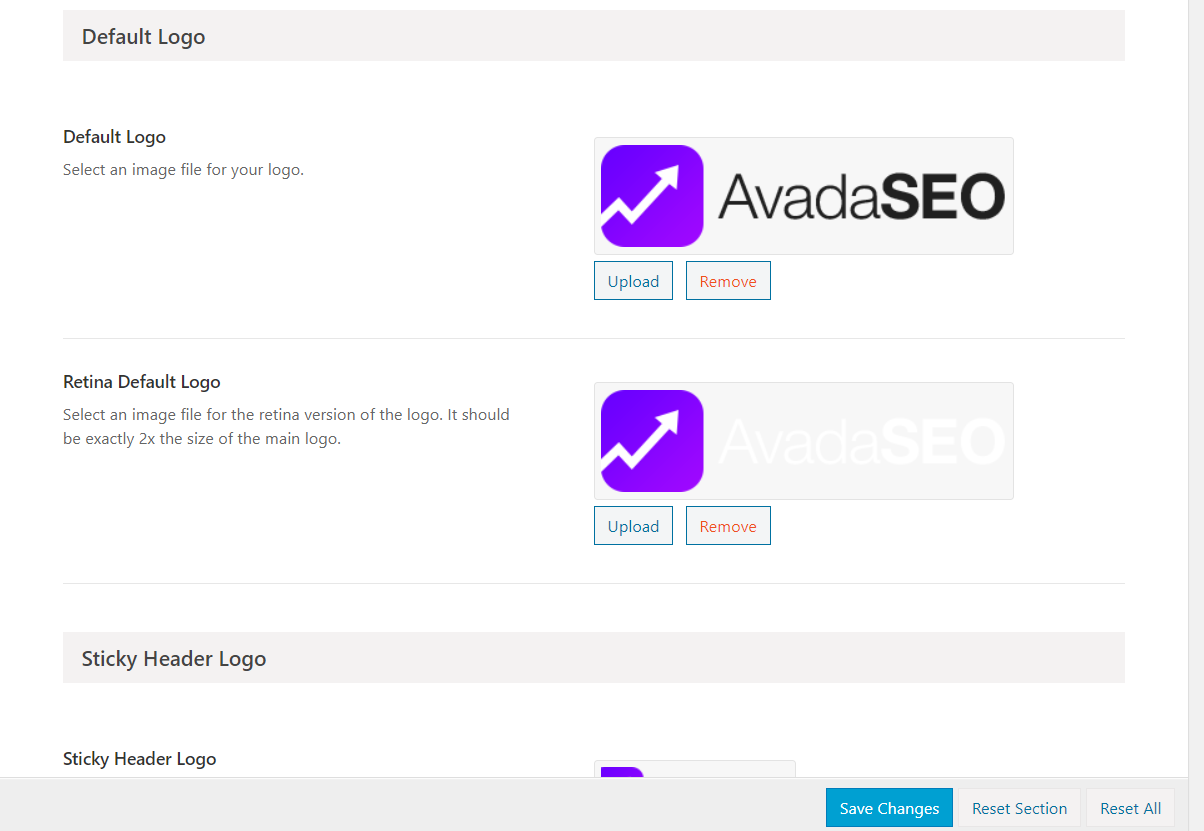
Les principales personnalisations que vous verrez dans cette section sont :
- Alignement
- Marges
- Fond
- URL du lien personnalisé
De plus, vous pouvez télécharger un logo par défaut et par défaut de la rétine de votre site Web, soit en téléchargeant directement un logo, soit en choisissant une image dans la médiathèque.
Traduction prête
L'un des principaux avantages d'Internet est que vous pouvez toucher un public international. Même si l'anglais est largement accepté comme langue internationale, la traduction de votre site dans plusieurs langues est essentielle pour atteindre un public local et générer plus de trafic à partir des moteurs de recherche. Ceci est encore plus important si vous avez une entreprise en ligne.
La bonne nouvelle est que le thème Avada pour WordPress est entièrement prêt pour la traduction. Cela signifie que vous pourrez afficher votre site dans différentes langues sans avoir besoin de coder quoi que ce soit.
Avada est également compatible avec la plupart des plugins de traduction tels que Polylang, WPML ou Weglot.
Champs de code
Avez-vous besoin d'ajouter un code Google Analytics à votre site Web ? La plupart des gens préfèrent un plugin comme MonsterInsights pour intégrer Google Analytics à WordPress. Cependant, si vous ne souhaitez pas augmenter le nombre de plugins que vous avez installés et que vous préférez le coder, Avada pour WordPress a quelque chose pour vous. Ce thème vous donne la possibilité d'ajouter du code GA dans l'en-tête ou le corps.
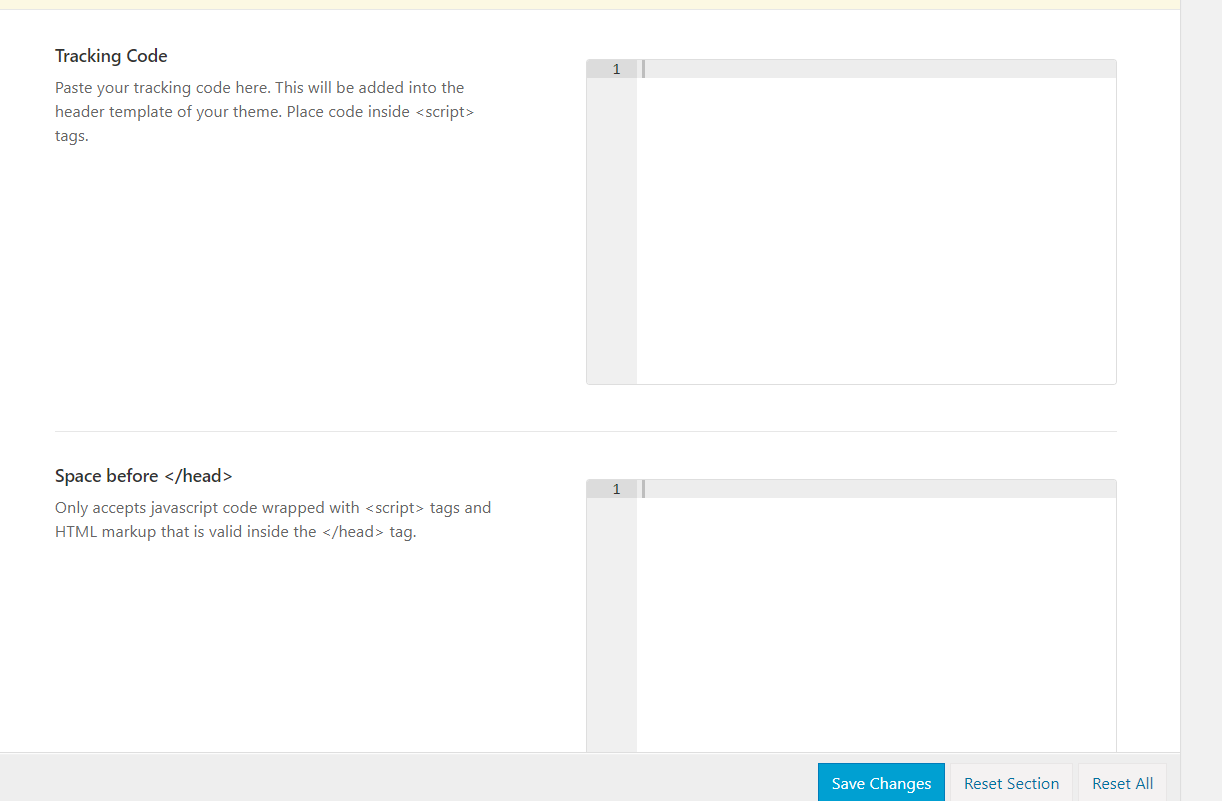
Ajoutez simplement le code à la section des extraits de code du panneau de thème et enregistrez les modifications. Cela se reflétera dans le frontend en un rien de temps.
Contrôle de la typographie
Chaque thème est livré avec une police intégrée. Cependant, pour ajouter de nouvelles polices à votre site Web, vous pouvez modifier le code ou compter sur un plugin WordPress dédié comme Custom Font. Si vous choisissez la méthode de codage, vous pouvez également modifier votre en-tête WordPress pour insérer le script de police et ajouter du CSS personnalisé. à votre fichier style.css pour le styliser.
Si vous ne savez pas comment coder mais que vous ne souhaitez plus ajouter de plugins à votre site, Avada pour WordPress a des options pour vous.
Sous le panneau de thème, il y a une option pour la typographie.
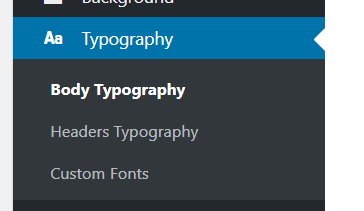
Vous pouvez apporter des modifications à l'en-tête ou à la police du corps sans ajouter ni modifier une seule ligne de code.
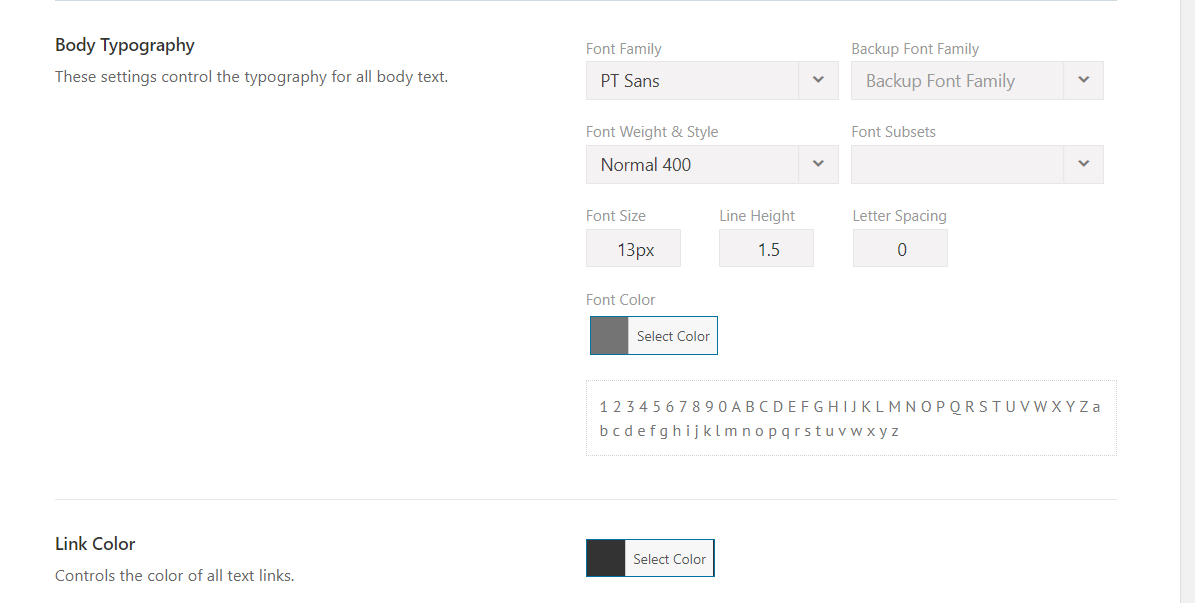
Sélectionnez simplement une famille de polices dans le menu déroulant.
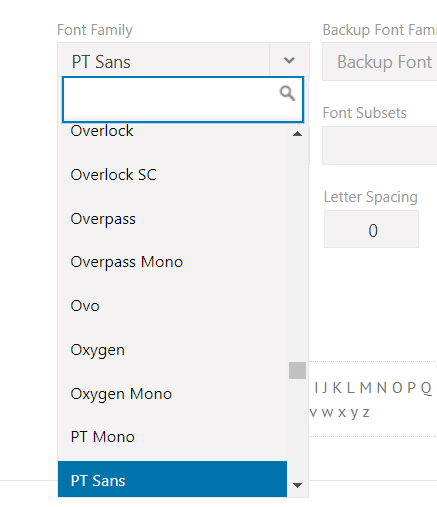
Outre la famille de polices, vous pouvez également modifier le poids de la police, le style, la taille, la hauteur de ligne, l'espacement des lettres, etc. La bonne chose est que vous pouvez voir l'aperçu de tout ce que vous faites juste en dessous de l'assistant de configuration.
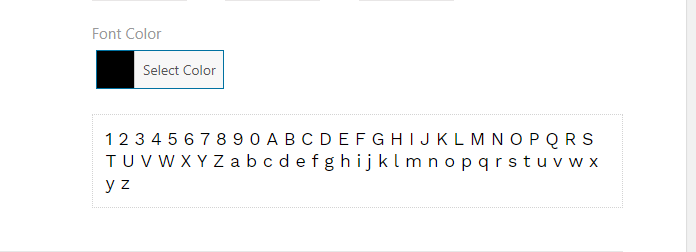
De plus, vous pouvez ajouter des polices personnalisées à votre site Web si vous avez des fichiers de police.

Et après avoir ajouté la police, vous pouvez la mentionner dans le menu déroulant.
Prêt pour WooCommerce
WooCommerce est l'un des plugins les plus populaires du marché créé par l'équipe Automattic. En mars 2020, plus de 5 millions de blogueurs WordPress utilisent ce plugin conçu pour le commerce électronique.
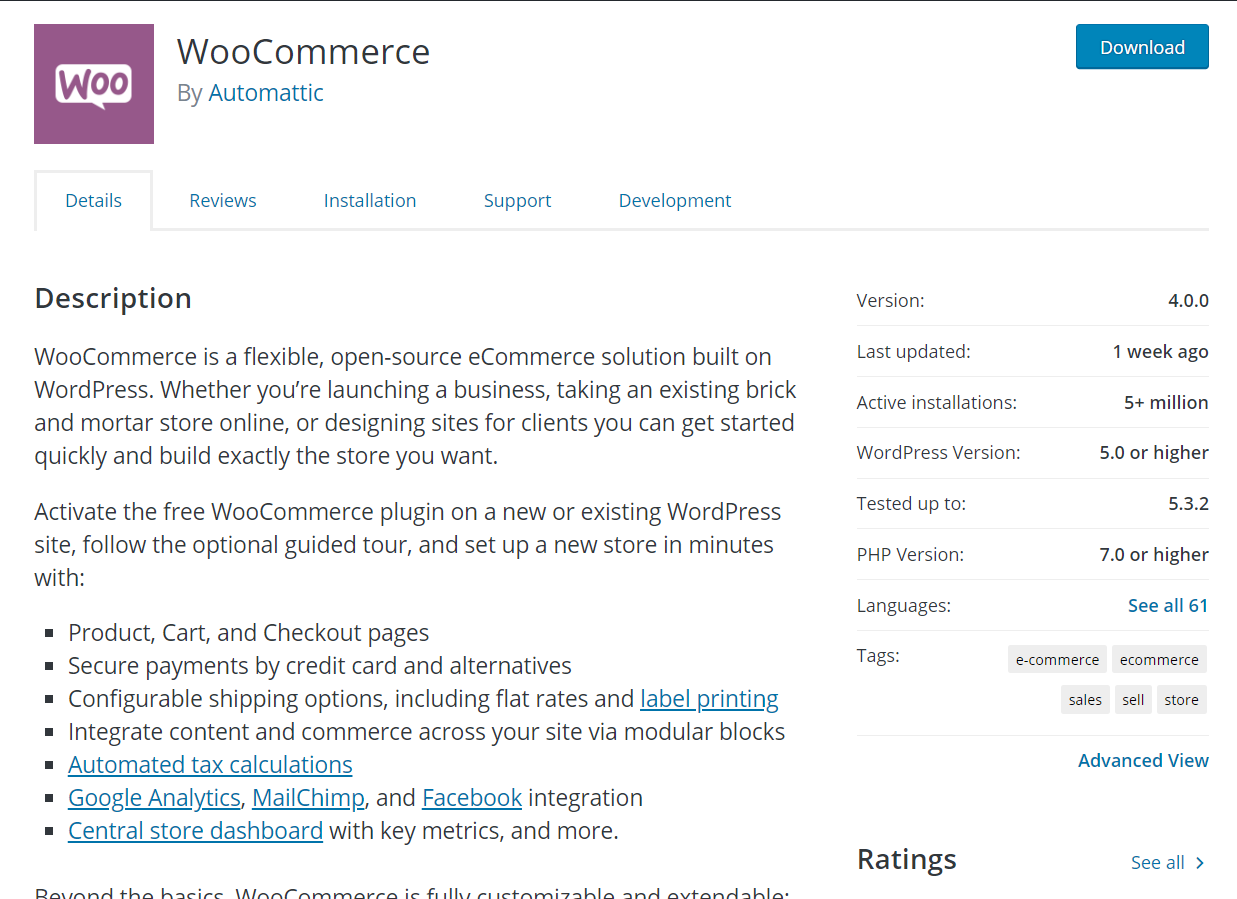
Si vous souhaitez intégrer une boutique en ligne avec WordPress, c'est un excellent choix. Donc, si vous utilisez WooCommerce, vous devez vous assurer que votre thème est optimisé pour WooCommerce. De nombreux thèmes WordPress sont conçus pour WooCommerce mais si vous avez une boutique en ligne, vous pouvez également utiliser Avada.
Le thème Avada pour WordPress est polyvalent, vous pouvez donc également l'utiliser dans les magasins de commerce électronique.
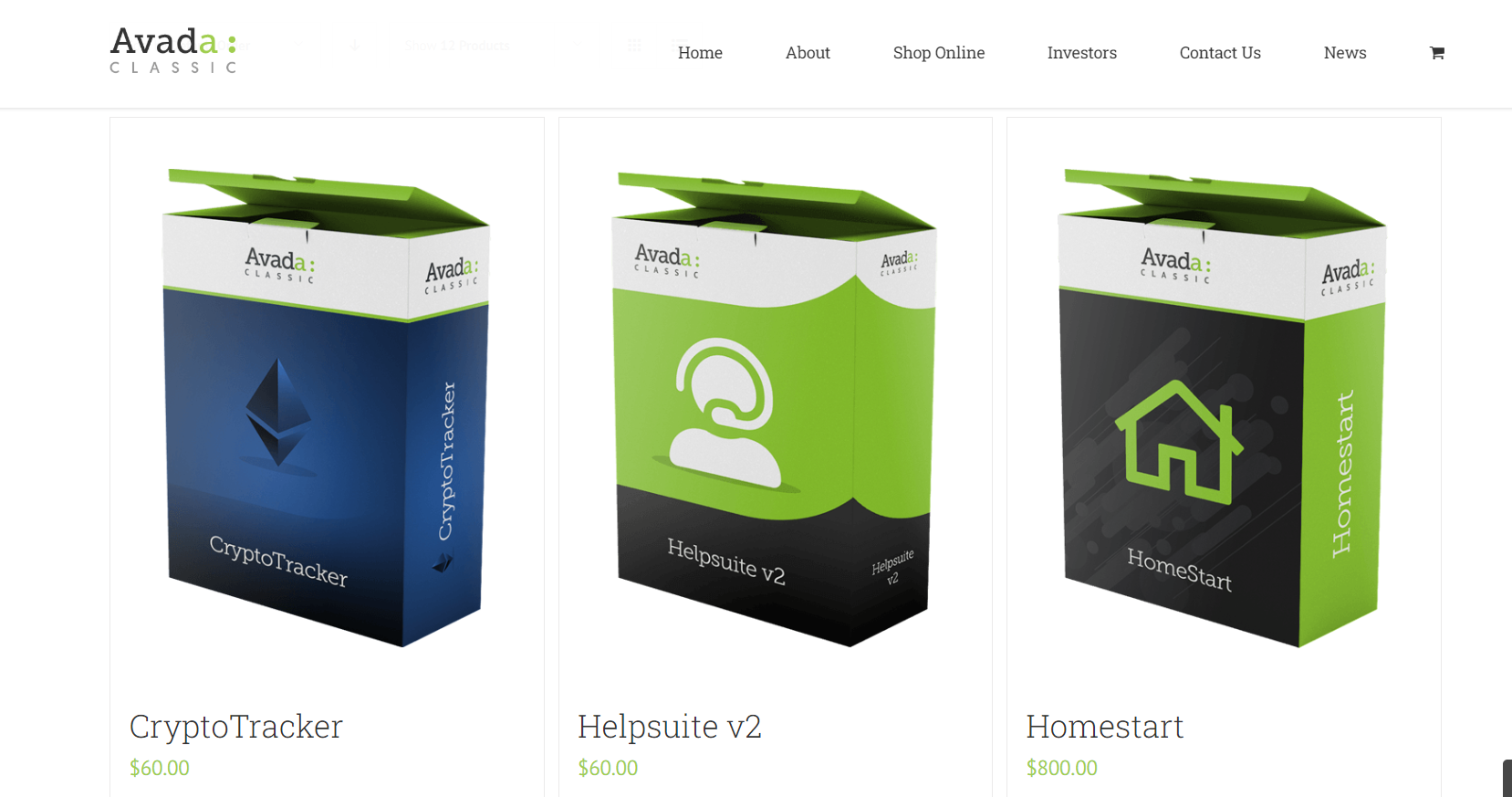
Optimisé pour Gutenberg
WordPress 5.0 et les versions supérieures sont livrées avec un tout nouvel éditeur de blocs appelé Gutenberg. Et la meilleure partie est que le thème Avada pour WordPress est optimisé à 100 % pour Gutenberg. Cela signifie que vous n'aurez aucun problème avec le thème et son noyau.
Maintenant que nous avons examiné les principales fonctionnalités d'Avada, voyons comment vous pouvez le configurer sur une installation WordPress.
Comment configurer le thème Avada pour WordPress
Étant donné qu'Avada est un thème WordPress premium, vous ne pourrez pas l'installer directement à partir du référentiel de thèmes WordPress. Tout d'abord, vous devez acheter le thème sur le marché ThemeForest en utilisant votre compte PayPal ou votre carte de crédit. Ensuite, le thème sera disponible dans votre compte afin que vous puissiez télécharger les fichiers de thème.
Une fois que vous avez fait cela, extrayez les fichiers. Dans le dossier, vous verrez un fichier appelé Avada.zip . C'est le fichier que vous devez installer sur votre blog – le thème central.
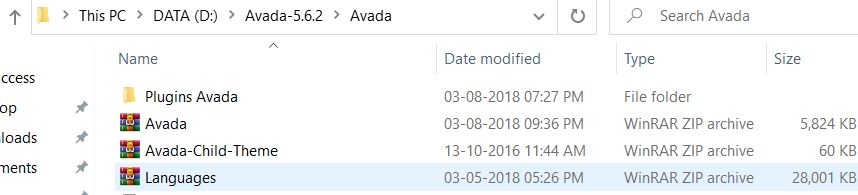
Après cela, connectez-vous à votre tableau de bord WordPress et accédez à Apparence > Thèmes. Là, vous verrez tous les thèmes que vous avez sur votre site Web.
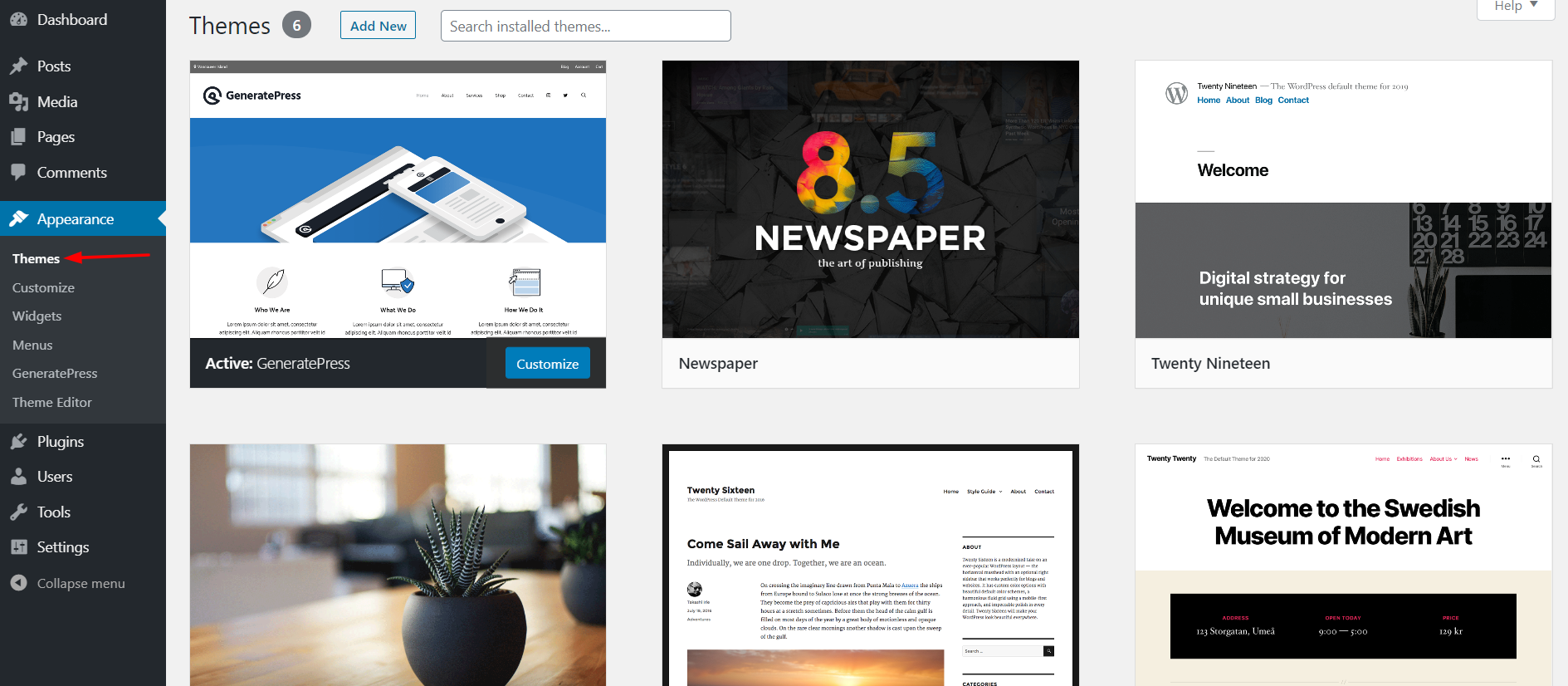
Pour ajouter un nouveau thème, cliquez sur le bouton Ajouter nouveau.
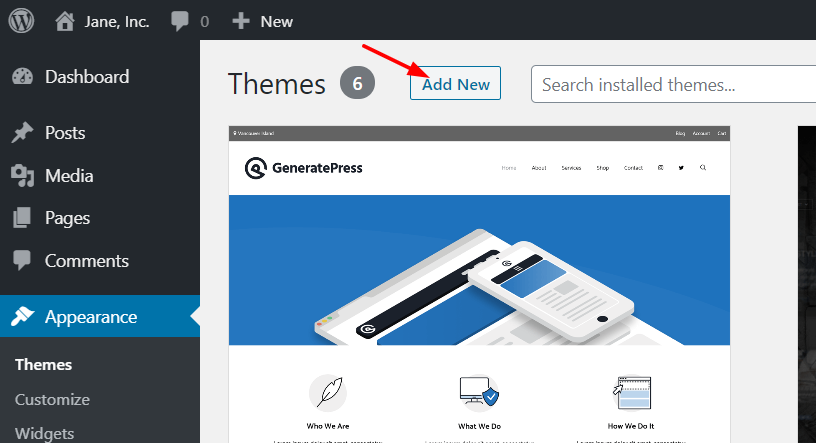
Ensuite, sélectionnez le fichier de thème Avada dans votre stockage local et cliquez sur Installer.
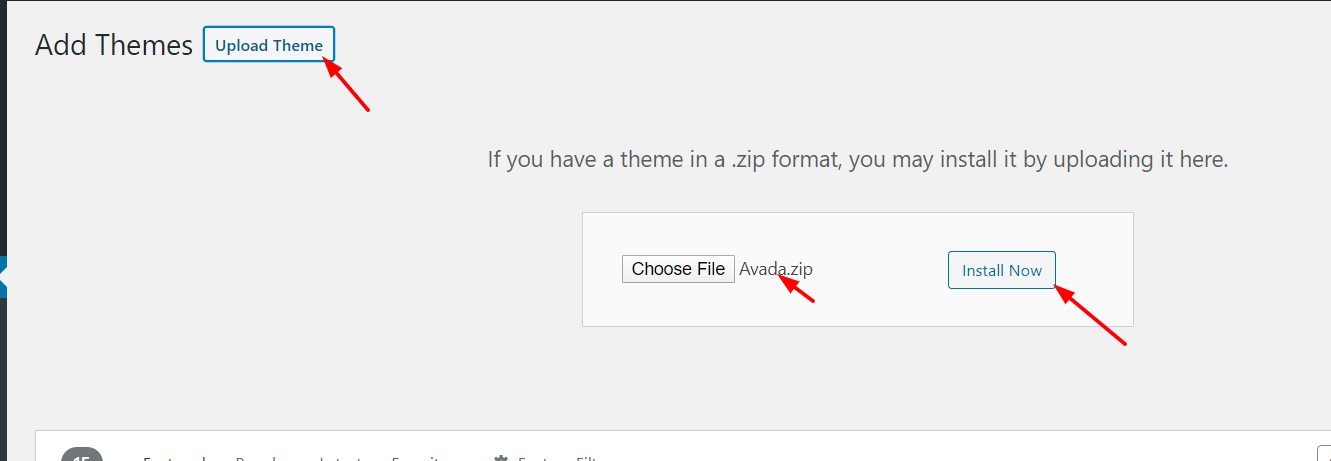
Une fois que vous avez installé le thème, activez-le.
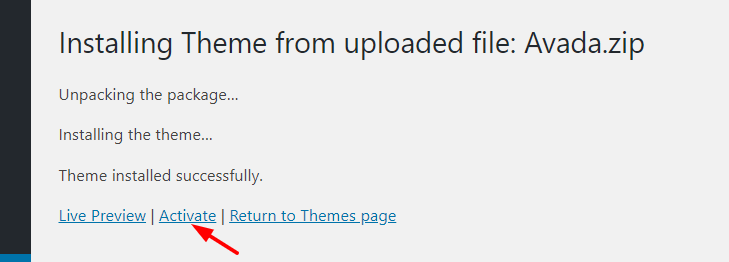
C'est ça! Vous venez de configurer Avada pour WordPress !
Maintenant que vous avez installé et configuré le thème, voyons comment l'utiliser pour en tirer le meilleur parti.
Comment utiliser le thème Avada pour WordPress
La plupart des nouveaux thèmes WordPress offrent un panneau de thème pour une configuration facile et Avada n'est pas différent.
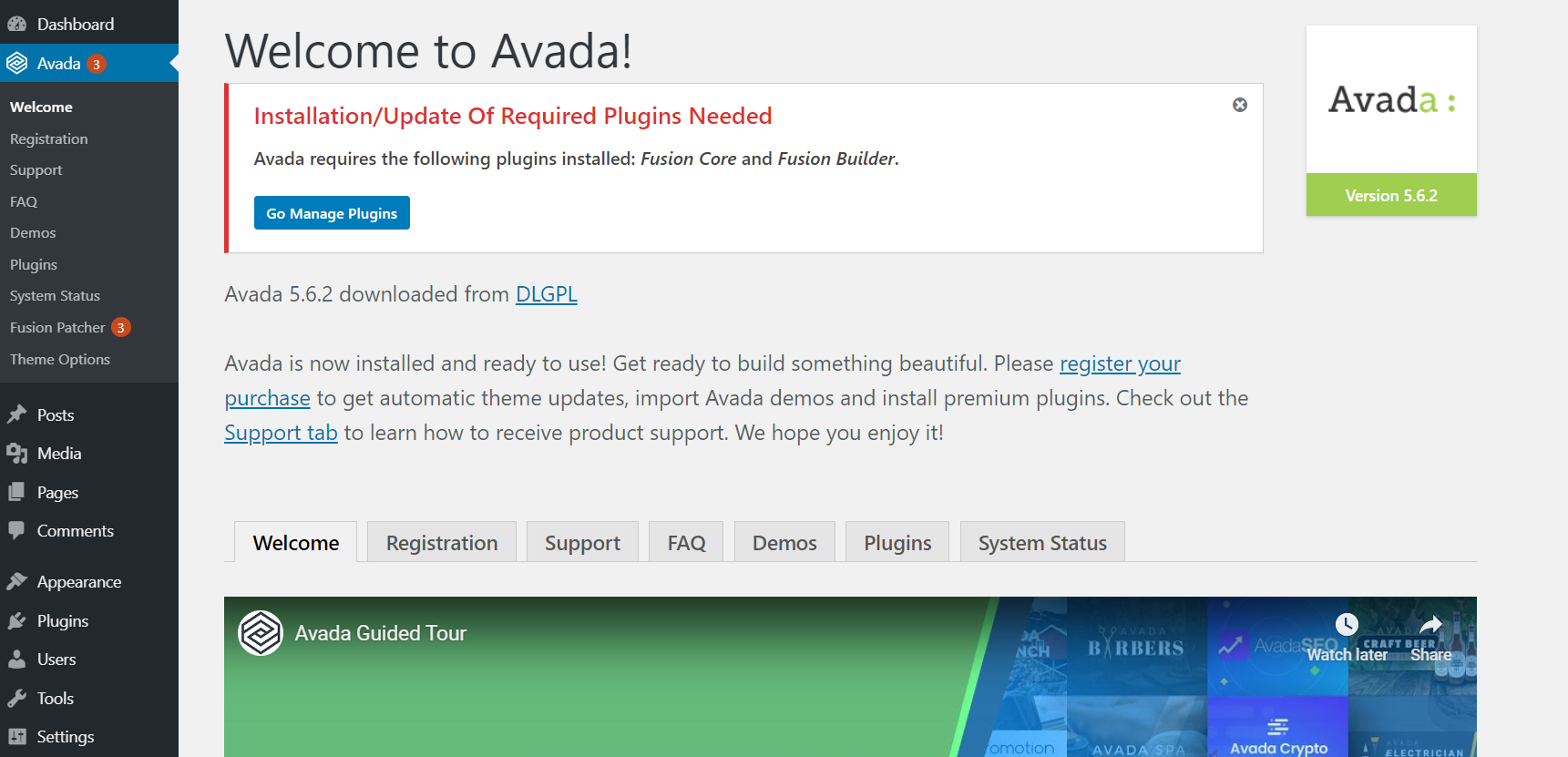
Après avoir installé le thème, vous devez installer les plugins requis. Actuellement, Avada a besoin des plugins Fusion Core et Fusion Builder pour de meilleures performances.
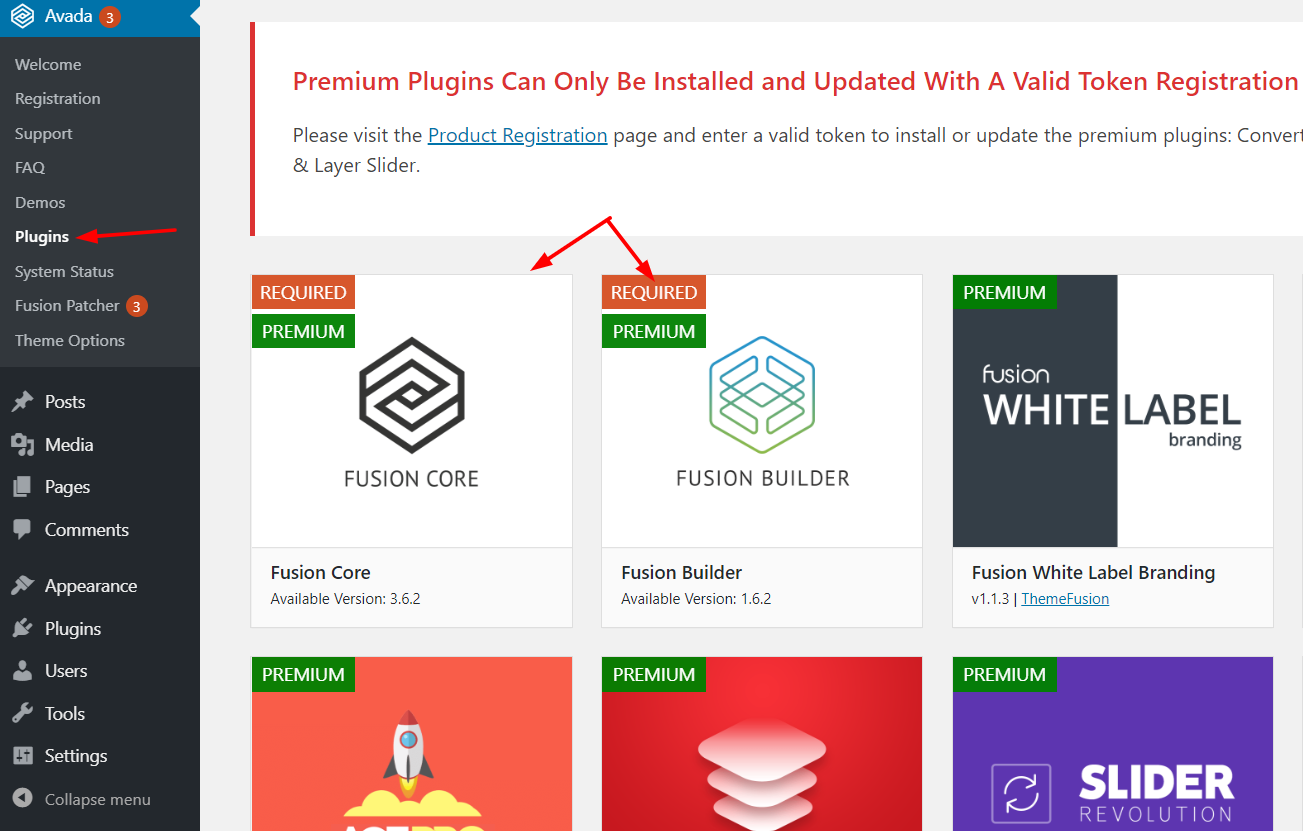
Pour ce faire, cliquez simplement sur le bouton Installer et activez-les.
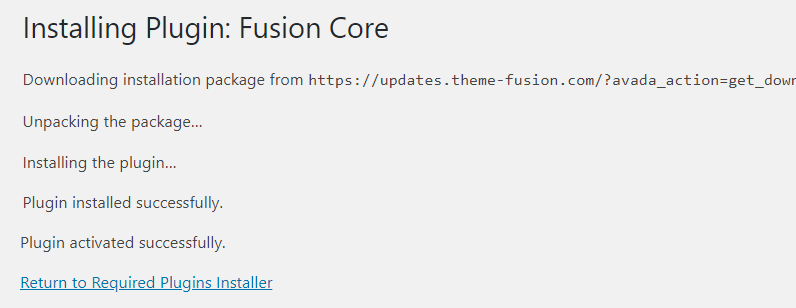
D'autre part, vous pouvez toujours installer des plugins premium et des plugins en version gratuite. Certains de ceux que nous recommandons sont :
- Convert Plus
- Révolution du curseur
- Champs personnalisés avancés
- WooCommerce.
- Formulaire de contact 7
- Yoast SEO
De plus, si vous souhaitez recevoir une assistance et des mises à jour, vous devez vérifier le thème avec une clé de licence valide. Pour ce faire, allez dans Inscription sous les paramètres du thème et entrez votre clé d'inscription.
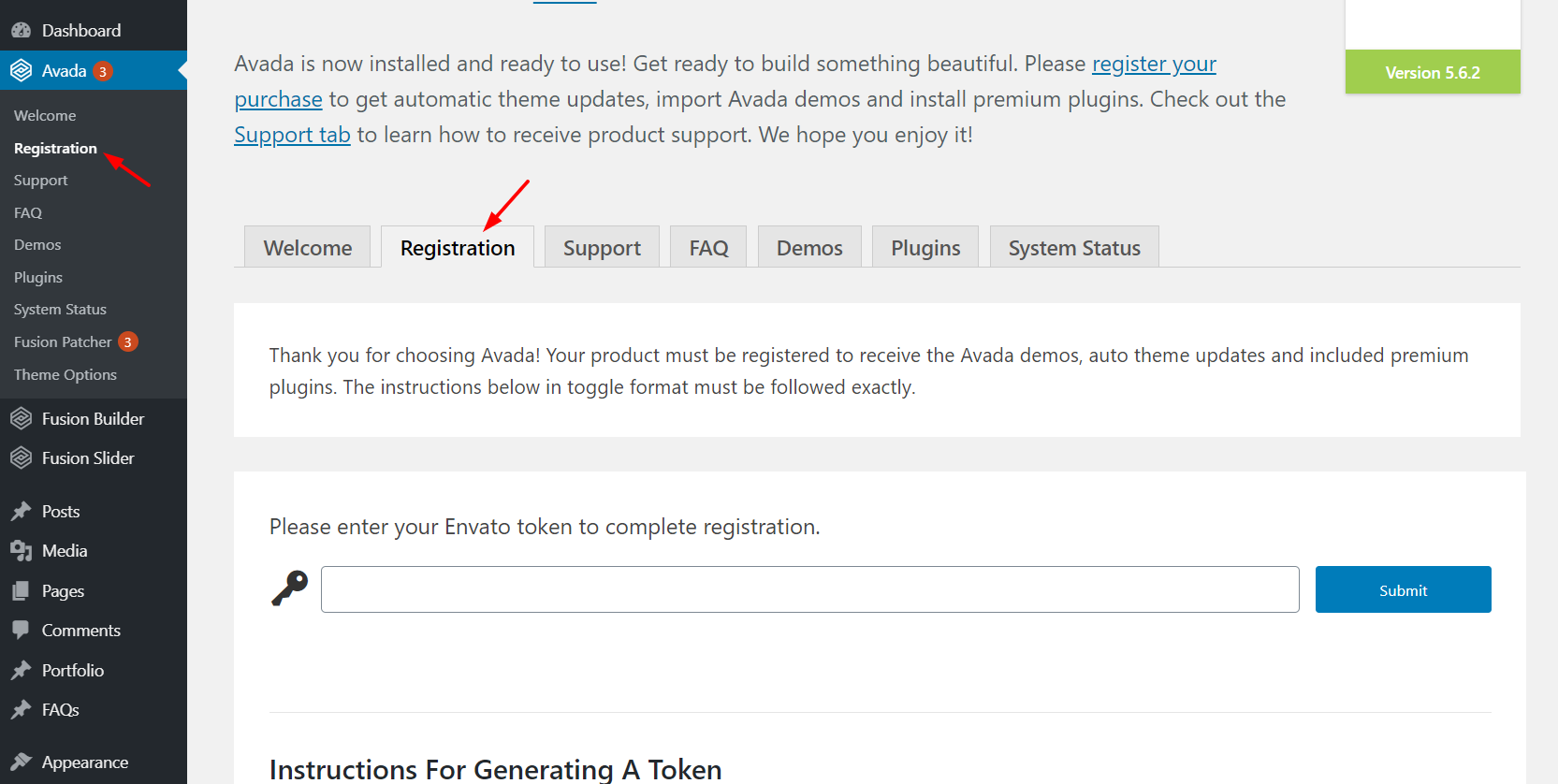
Si vous n'avez pas encore de clé, vous pouvez générer un jeton en utilisant ce lien. Connectez-vous simplement au compte Envato que vous avez utilisé pour acheter le thème Avada pour WordPress et créez un jeton de ce compte. Après avoir soumis un jeton valide sur cette page, vous obtiendrez chaque mise à jour de thème et de plug-in.
Il s'agit d'une étape très importante car il est crucial de maintenir votre thème à jour avec la dernière version pour éviter d'être piraté.
Enfin, vous pouvez également ajouter de petits correctifs via les paramètres de Fusion Patcher.
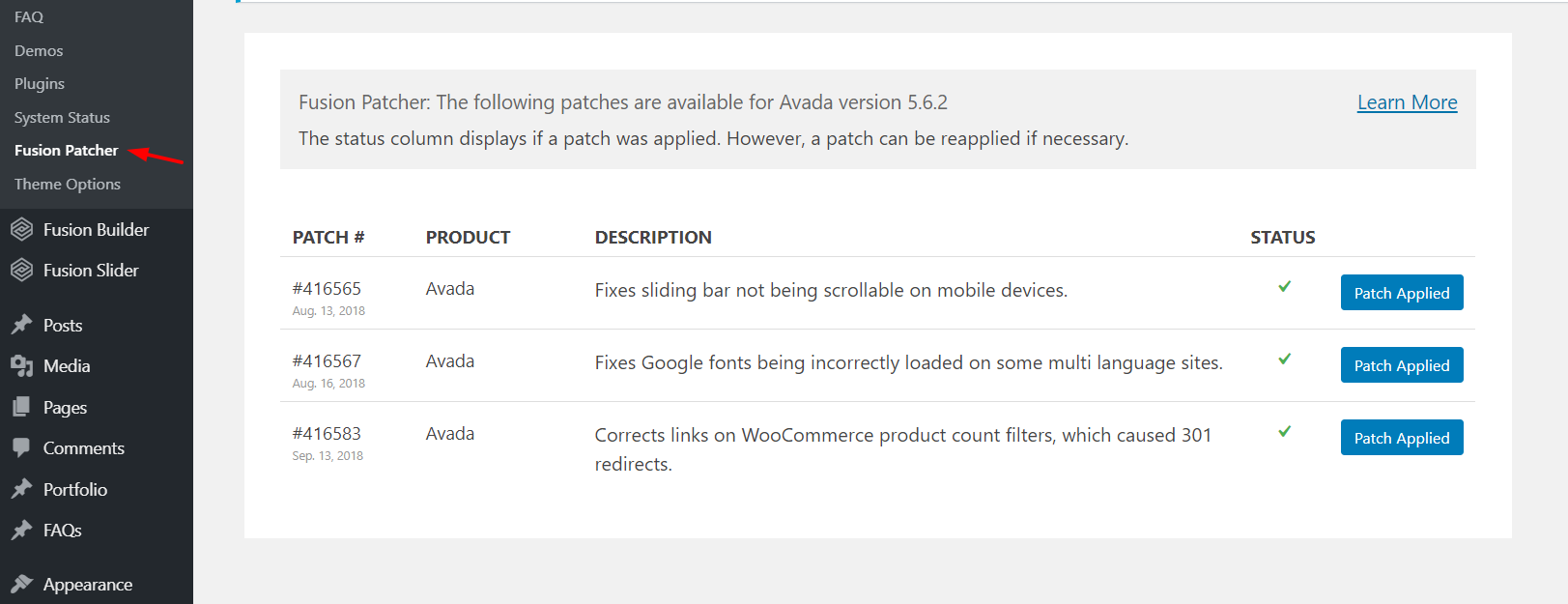
Tarification
Même si Avada pour WordPress est l'un des meilleurs thèmes et qu'il est doté de nombreuses fonctionnalités, ce n'est pas un outil coûteux.
Depuis mars 2020, il existe deux options de tarification.
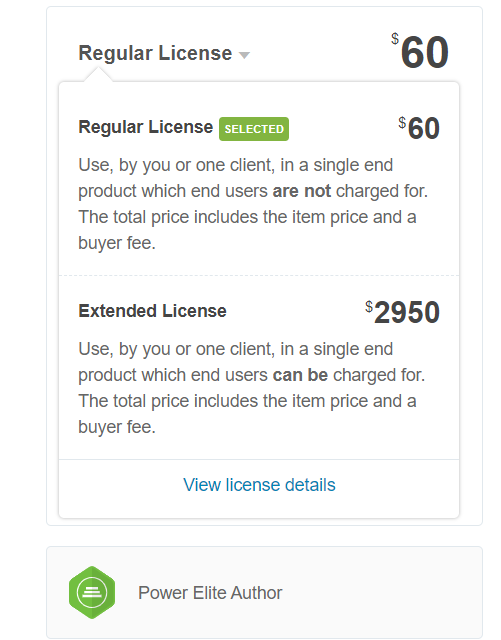
- Licence régulière - 60 USD (paiement unique)
- Licence étendue - 2950 USD (paiement unique)
Si vous achetez ce thème pour un site, la licence régulière est ce dont vous avez besoin. Ainsi, vous obtiendrez toutes les fonctionnalités pour un seul paiement unique de 60 USD.
Assistance et mises à jour
Si vous achetez le thème Avada pour WordPress sur le marché ThemeForest, vous obtiendrez des mises à jour à vie. En plus de cela, vous bénéficierez de six mois d'assistance gratuite. Si vous souhaitez prolonger la période de support à 12 mois, vous devrez payer 18 USD supplémentaires.
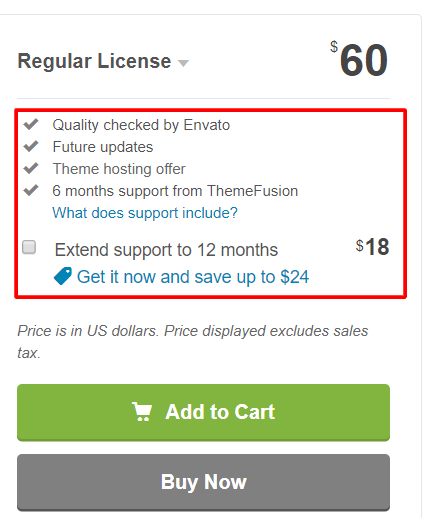
En plus de cela, six mois de support gratuit ont été ajoutés au produit. Vous pouvez toujours prolonger la période de support en payant un peu d'argent supplémentaire.
Avantages et inconvénients
Alors maintenant que nous avons une image claire de ce que propose Avada pour WordPress, résumons les avantages et les inconvénients de ce thème.
Avantages
- Abordable : pour seulement 60 USD, vous bénéficiez d'un accès à vie à un site
- Grand panneau de thème qui le rend facile à gérer
- De nombreuses fonctionnalités avancées et options de personnalisation
- Des centaines de thèmes
- Très bonne documentation
- Excellente assistance
- Intégration avec WooCommerce
Les inconvénients
- Seulement 6 mois d'assistance. Pour le prolonger, vous devez payer un supplément
- La licence est par site, cela peut donc coûter cher si vous avez plusieurs sites Web
- Fusion Page Builder est basé sur un shortcode. Cela signifie que si vous arrêtez d'utiliser Avada et que vous changez de thème, vous devrez recommencer à zéro.
Thème Avada pour WordPress : conclusion
Dans l'ensemble, Avada pour WordPress est le thème le plus populaire pour une bonne raison. Il est livré avec de nombreuses fonctionnalités avancées et tendances, d'excellentes options de personnalisation et un excellent support. Et la meilleure partie est que cela coûte 60 USD. Si vous n'êtes pas sûr qu'Avada soit le bon thème pour vous, vous pouvez consulter gratuitement l'une de leurs versions de démonstration. De cette façon, vous pouvez vous assurer qu'il dispose de toutes les fonctionnalités dont vous avez besoin avant de dépenser de l'argent.
Donc, si vous recherchez un thème WordPress polyvalent pour votre entreprise, Avada est un excellent choix que vous devriez envisager. Si vous n'êtes toujours pas sûr, vous pouvez également consulter Divi, un autre thème étonnant.
Avez-vous essayé Avada ? Qu'est-ce que tu en penses? Veuillez nous faire part de vos réflexions dans la section des commentaires ci-dessous.
